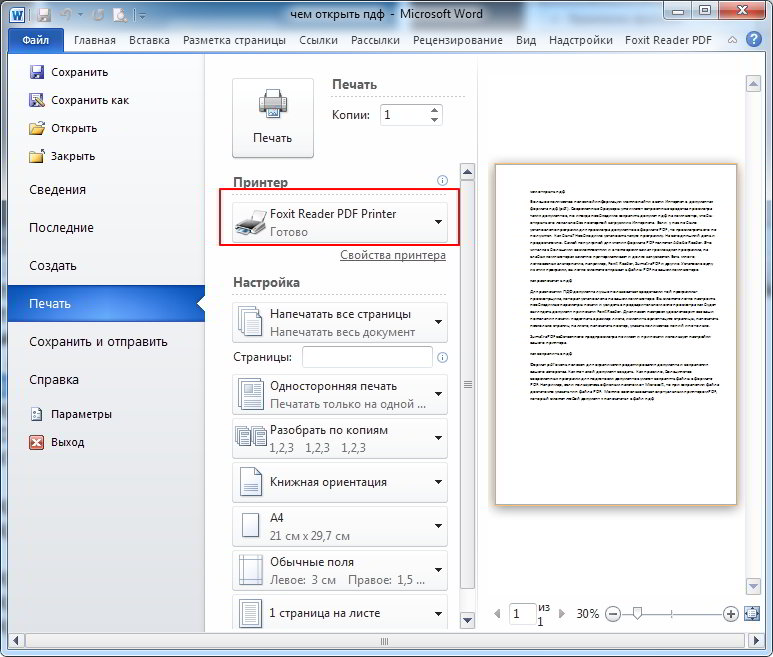Пошаговое руководство по преобразованию PDF в Word
В некоторых организациях требуется преобразование PDF-файлов в документы Word, что позволяет при необходимости извлекать и изменять данные. Например, старую бумажную документацию может потребоваться оцифровать в формате Word. Такие документы можно сканировать в формат PDF, а затем преобразовывать в файлы Word с помощью новейшей технологии преобразования документов и оптического распознавания символов (OCR).
Процесс преобразования PDF в Word описан ниже со скриншотами:
Шаг 1:
На первом этапе преобразования PDF в Word файл PDF необходимо открыть в программе OCR.
Первый шаг преобразования файла из PDF в Word
Шаг 2:
Программа OCR начнет процесс распознавания символов, воспроизводя текст, таблицы и изображения как можно ближе к исходному PDF. На этом этапе можно внести коррективы в выравнивание таблиц, чтобы гарантировать, что форматирование и данные не пострадают после преобразования.
Процесс недостаточного распознавания файла PDF
Шаг 3:
Затем преобразованный файл сохраняется в формате .doc как файл Word.
Файл PDF сохраняется в формате Word
Шаг 4:
Документ PDF, насчитывающий сотни страниц, может быть преобразован в формат Word с помощью программного обеспечения за считанные минуты. Однако требуется ручное вмешательство для настройки выравнивания и форматирования, а также для проверки того, что программное обеспечение правильно обнаружило и распознало символы из PDF-файла. На этом этапе может осуществляться контроль качества.
Преобразованный, неформатированный документ Word
Шаг 5:
Абзацы должны быть скорректированы в преобразованном документе Word. Для этого диалоговое окно «Абзац» должно быть открыто в разделе «Макет страницы», и в соответствии с требованиями можно внести изменения в выравнивание, уровень структуры, отступ и интервал.
Шаг 6:
Если в исходном PDF-документе есть данные, представленные в виде таблиц, их можно отформатировать после преобразования документа. Это можно сделать, перейдя на вкладку «Вставка» и
щелкнув параметр «Таблица», чтобы выбрать необходимое количество строк и столбцов.
Перейдите к меню «Вставка+Таблица», чтобы выбрать количество строк и столбцов, необходимых для данных. или отформатировано. Если программа OCR не смогла распознать определенное изображение, его можно вручную сохранить из исходного PDF-файла, а затем вставить в файл Word. Перейдите в меню «Вставка+Изображения», выберите изображение по соответствующему пути и нажмите «Вставить».
Ниже приведен пример окончательного документа Word с отформатированными таблицами и абзацами. Контроль качества может быть повторен на этом этапе путем выборочной проверки информации.
Документ Final Word с отформатированными таблицами и абзацами.
С помощью технологии программного обеспечения OCR процесс преобразования PDF в Word может быть выполнен в течение нескольких минут. Технология может распознавать символы, такие как текст и изображения, и воспроизводит PDF как документ Word.
Однако ручное вмешательство по-прежнему требуется для проверки точности преобразованного документа и обеспечения форматирования абзацев, таблиц и изображений, а также их представления в соответствии с требованиями или спецификациями. Часто организациям может потребоваться преобразовать миллионы таких PDF-файлов, число страниц которых может исчисляться сотнями, в формат Word, чтобы обеспечить поиск и извлечение информации. Выполнение этой рутинной задачи отнимет у сотрудников ценное время, которое можно было бы лучше использовать для критически важной работы.
Аутсорсинг бизнес-требований конвертера PDF в Word специализированной аутсорсинговой компании по управлению данными бэк-офиса обеспечит выполнение этой задачи экономически эффективным способом, с высоким качеством и быстрым временем выполнения работ. Организации также могут воспользоваться преимуществами часового пояса, передав аутсорсинг в Индию.
Организации также могут воспользоваться преимуществами часового пояса, передав аутсорсинг в Индию.
Преобразование PDF в Word в автономном режиме бесплатно
Вам надоело конвертировать PDF в Word с помощью онлайн-конвертеров? Хотите избежать недостатков онлайн-конвертеров? Решение простое: найдите подходящий автономный конвертер PDF в Word и наслаждайтесь лучшим способом конвертировать PDF в Word в автономном режиме. В этой статье вы узнаете, как конвертировать PDF в Word в автономном режиме с помощью лучшего конвертера PDF в Word в автономном режиме.
Кроме того, процесс преобразования превосходен и не занимает много места на вашем устройстве. Бесплатная загрузка WPS convert PDF to Word — отличный инструмент для конвертации PDF в Word на iPad, iPhone, Windows и Android. Вы также можете получить самую последнюю версию конвертера PDF в Word для iOS, iPad и Windows. Это приложение доступно бесплатно как в App Store, так и в Google Play Store.
шагов для преобразования PDF в Word с помощью WPS Office
Мало кто предпочитает Portable Document Format (PDF), потому что его нельзя свободно и легко редактировать.
Выберите инструмент PDF в Word в приложении WPS Office. или перейдите в раздел WPS PDF Tools и выберите PDF To Word. Перетащите файл PDF в целевую область. ИЛИ, нажав «Загрузить / выбрать файл», вы можете открыть файл PDF из локального хранилища файлов. Когда файл PDF будет загружен, нажмите «Преобразовать». Через несколько секунд он будет преобразован в файл Word. Если вы используете онлайн-конвертер, вы можете загрузить его, нажав кнопку загрузки. Если вы преобразовали его с помощью автономного инструмента в WPS Office, он откроется для предварительного просмотра после преобразования в формат Word.
Характеристики WPS PDF to Word Converter
WPS выполняет вашу задачу, сохраняя все форматирование. Самое качественное и точное преобразование PDF в DOC/DOCX для сохранения шрифтов и макетов, включая маркеры и таблицы.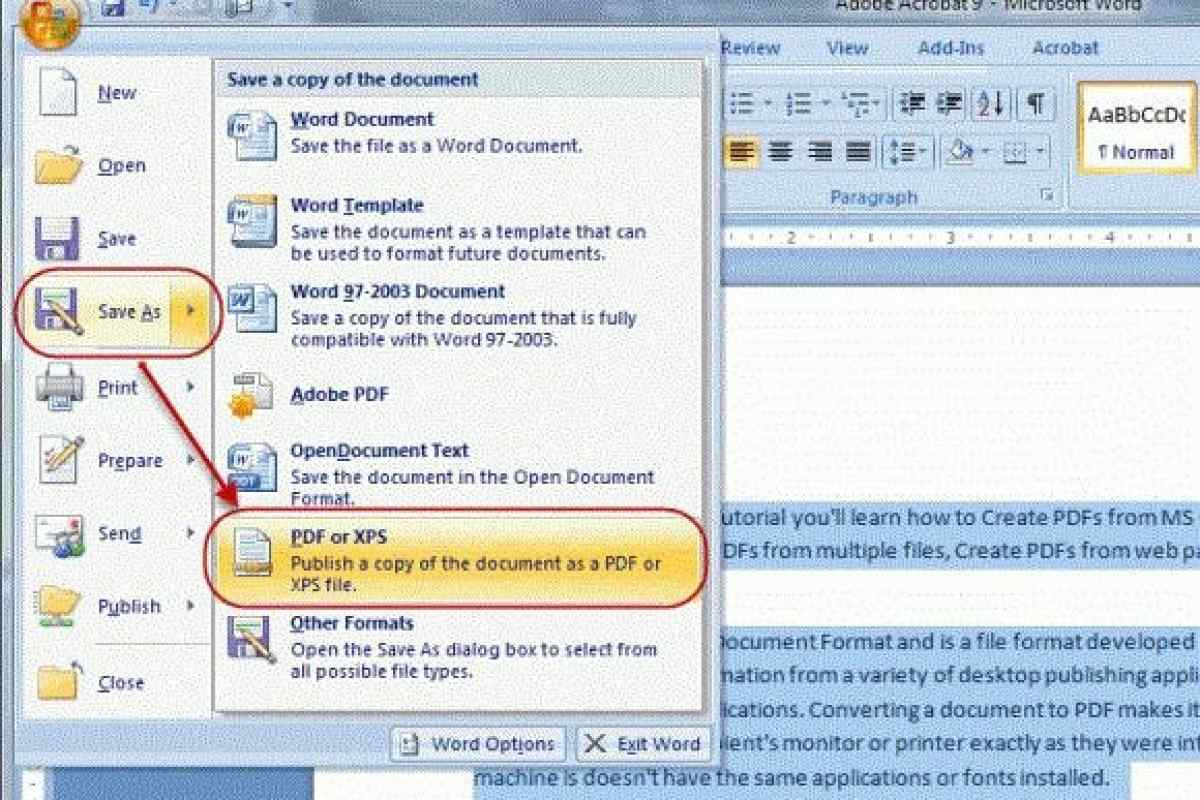 Файлы Adobe PDF можно быстро и легко преобразовать в DOC/DOCX без регистрации для немедленного преобразования.
Файлы Adobe PDF можно быстро и легко преобразовать в DOC/DOCX без регистрации для немедленного преобразования.
PDF-файлы можно разрезать и конвертировать в файлы различных форматов. Преобразовывает PDF-файлы в форматы Microsoft Word, такие как doc, Docx и RTF. Несколько PDF-файлов можно конвертировать одновременно или в пакетном режиме. Также можно комбинировать и редактировать несколько PDF-файлов в один файл или разделить один PDF-файл на несколько файлов. Форматирование исходного PDF-файла полностью сохраняется после преобразования в Word.
Другие инструменты доступны на веб-сайте WPS Office, но только часть из них предназначена специально для работы с PDF-файлами. Помимо десктопного приложения конвертер доступен и в виде приложения для Android-устройств. WPS PDF Converter позволяет пользователям просматривать и редактировать документы на ходу. Хотя конвертер PDF для Windows кажется простым и несложным, он обладает многими универсальными, но необходимыми возможностями, которые не следует упускать из виду.